今回は、『The Witcher 3: Wild Hunt』の自動アイテム取得Mod「AutoLoot Configurable All-in-One」の導入方法と使い方を説明します。
本Modはワンクリックで敵や樽などからアイテムを取得することができ、フィルターを設定することで不要なアイテムは取らずに済むようになるなど、導入しておいて損の無いものです。通常であれば専用のMod管理ツールを使用しますが、本Modに関しては手動でなければ導入できませんので気を付けて下さい。
導入方法
Modを導入する前に、input.xmlファイル及びinput.settingsファイルのバックアップは一応取っておいて下さい。
例(E:\Steam\steamapps\common\The Witcher 3\bin\config\r4game\user_config_matrix\pc)
例(C:\Users\ユーザー名\Documents\The Witcher 3)
・AutoLoot Configurable All-in-One (1.30-1.31)から 「AutoLoot AIO 3.0 for Patch 1.31」をマニュアルダウンロード。
・ダウンロードしたフォルダを展開し、中に格納されているmodAutoLootMenuというフォルダを本作のModsフォルダに手動でコピーして下さい。
・その後はmodAutoLootMenu内に格納されている「install_AutoLoot_menu.bat」を実行。ファイルが1つだけコピーされるので出来たら終了して大丈夫です。
・次に上記batファイルと同じ場所に格納されているkey_bindings.txtをメモ帳などで開き、中を全てコピー。先ほどバックアップを取ったinput.settingsの先頭にコピーして上書き保存をして下さい。
・同じく、同じ場所に格納されているinput_xml.txtを開いて全てコピー。こちらも先にバックアップしたinput.xmlに、「<Group builder=”Input” id=~」の下に表記されている<VisibleVars>のすぐ下にコピーしたものを貼り付けて上書き保存。
・これで後はゲームを起動すれば、自動的にアイテム取得されるようになります。もしフィルター等の設定をしたい場合はゲーム起動後、オプションにて弄ることが出来ます。
・オプションでは、窃盗扱いになるアイテムの自動取得を防ぐNo Accidental Stealingと、倒した敵から自動取得するLoot Enemies When Killedをオン、クエストアイテムを自動取得しないようにするForce Quest Container Lootingをオフにしておけば、最低限且つ最高に便利です。
・他にも一部アイテムだけを自動取得するようにできるフィルター機能。Uキーを使用すると周囲のアイテムを自動取得する機能の簡単な設定などもできるので、詳細に設定したい場合はこちらを利用すると良いでしょう。
また、Yキーを押すことで機能するTrue AutoLoot Modeは、起動中は近付くだけで周囲のアイテムを自動取得できるので、面倒な時はこれを使用するのもアリかもしれません。
以上が自動アイテム収集Mod「AutoLoot Configurable All-in-One」の導入方法と使い方になります。導入すれば冒険の効率化にストレス軽減になるので、本作をプレイしている人であれば是非導入しておきたいModですね。何かあればコメントお願いします。
アンケート実施中!!
ブログをより良いものにする為にアンケートを取っています。匿名及び必須項目はありませんので、気軽にご参加下さい!協力のほうよろしくお願いします。
こちらのリンク又は下記アンケートより回答できます。








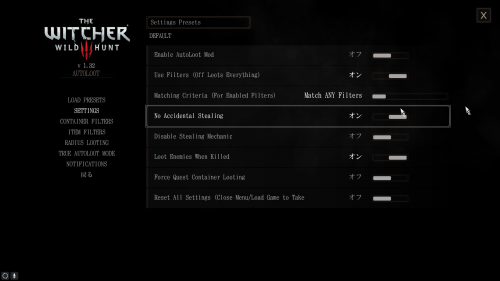


コメント この記事についたコメント
初めまして。今、ウィッチャー3にmod導入を進めており、主様のこのような記事はとてもありがたい限りです。
いくつか教えていただきたいことがありコメントさせていただきました。
<次に上記batファイルと同じ場所に格納されているkey_bindings.txtをメモ帳などで開き、中を全てコピー。先ほどバックアップを取ったinput.settingsの先頭にコピーして上書き保存をして下さい。>のところ
ですが、”input setting”というのはどこにあるフォルダ?なのでしょうか。このフォルダ?を見つけたら
そこにkey_binding.txtをメモ帳で開いてコピーしたものをドラッグ&ドロップすれば良いのでしょうか。「先頭にコピーして上書き」という作業内容が私にはイメージできません。
図々しいことを言うようですが、メールで教えていただけたら助かります。
初見でありながら、手間をかけさせてしまうご教示を乞うことは非常に恐縮ですが
ご教示いただけたら、本当にありがたいです。
よろしくお願い致します。
input settingは、「導入方法」の真下に書かれているバックアップを取る部分に記してあるファイルになります。
自分の場合はドキュメント内に格納されており、その先頭にkey_bindings.txtでコピーしたものを貼り付けて上書き保存してあげて下さい。
遅くなりましたが、、、
返信いただき、ありがとうございました。
確かに、説明文内に全て書かれてありましたね。この時の私はどこをどう見ていたんだか、、、、
こちらの案内通りにやってみたら、無事Auto rootをインストールすることが出来ました。ありがとうございます。
スミマセン、ひとつまた質問させてくださいm(._.)m
私は普段mod導入にvortexを使っていて、script mergerもvortex内にマージ開始ボタンがあるので、そこからマージ作業をしています。Auto rootは手動でインストールしたせいか、vortexでは認識していないようですが、今後Auto rootとの競合が他のmodと起きた時、どのようにマージすれば良いのでしょうか。折角のご回答に質問返しになった上に、長文になってしまい恐縮ですが、ご教示いただけたらありがたいです。
私は併用していないため細かな事は分かりませんが、今後問題を起こさず確実性を取るならWicther3だけはAuto rootと同じく手動でインストールするか、Auto rootをどうにかvortex経由でインストールするかになると思います。
後は競合しないModだけを吟味して今後は導入していく手もあるかもしれません。